
Ultima actualizare pe

Utilizarea unui hotspot Wi-Fi de pe telefonul Android este utilă, dar numai dacă funcționează. Dacă hotspot-ul dvs. Android continuă să se oprească, utilizați acest ghid pentru a o repara.
Dacă aveți nevoie de acces la internet, puteți configurați un hotspot mobil pe dispozitivul dvs. Android și conectați-vă gadgeturile la acesta. Această caracteristică este utilă în special în locațiile în care conectivitatea Wi-Fi este neregulată sau indisponibilă.
Transformând dispozitivul Android într-un hotspot mobil, puteți crea o rețea temporară pentru a vă conecta computerele sau alte gadgeturi între ele (și la internet). Ca rezultat, atunci când sunteți în dificultate, smartphone-ul sau tableta dvs., echipate cu o conexiune de date, pot servi drept hub principal pentru accesul la internet.
Cu toate acestea, este posibil să vă confruntați cu o situație în care hotspot-ul Android se oprește în mod repetat atunci când încercați să îl utilizați. Dacă vi se întâmplă acest lucru, iată câteva soluții pe care le puteți încerca să remediați problema.
Reporniți dispozitivul Android
Uneori, conexiunea de date se pierde în timp ce utilizați dispozitivul Android ca hotspot. Deoarece nu există date, determină oprirea hotpot-ului. Dacă se întâmplă acest lucru, un prim pas evident este să reporniți telefonul pentru a restabili funcțiile, aplicațiile și alte procese afectate.
Repornirea dispozitivului variază între modele și versiuni de Android. De obicei, puteți ține Putere butonul sau o combinație a Putere și Volum butoane. Dacă nu sunteți sigur, consultați site-ul de asistență al producătorului dispozitivului pentru combinația de butoane.
Va apărea un ecran care vă arată opțiunile de oprire și alimentare. Apasă pe Repornire butonul și așteptați finalizarea procesului de repornire. Conectați-vă din nou la telefon, porniți din nou hotspot-ul și conectați-vă dispozitivele.
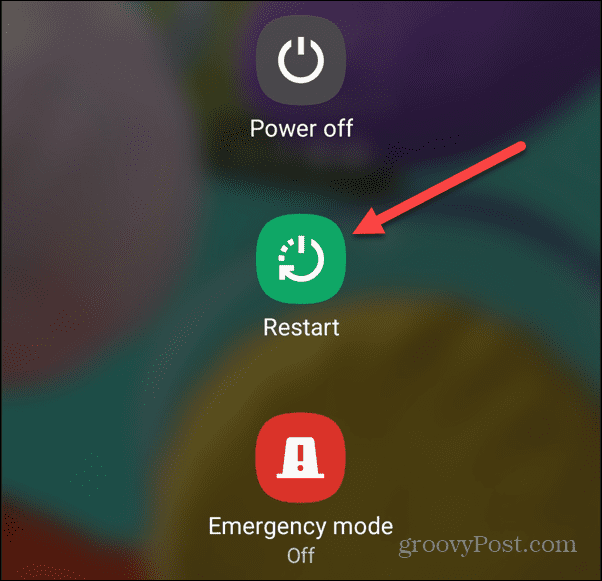
Verificați setările pentru hotspot și rețea
Odată ce reporniți telefonul și hotspot-ul se oprește, este timpul să verificați și să verificați setările pentru hotspot și conectivitate de date. De exemplu, verificați conectivitatea de date celulare (sau mobile) din fereastra de notificare pentru a activa sau dezactiva funcțiile.
Accesarea butoanelor de notificare variază între dispozitive, dar de obicei implică glisarea în jos din partea de sus a ecranului. După ce se afișează, verificați De date mobile și opțiunile Hotspot mobil sunt activate. Atingeți pentru a activa sau dezactiva opțiunile pentru a rezolva problemele de conectivitate.
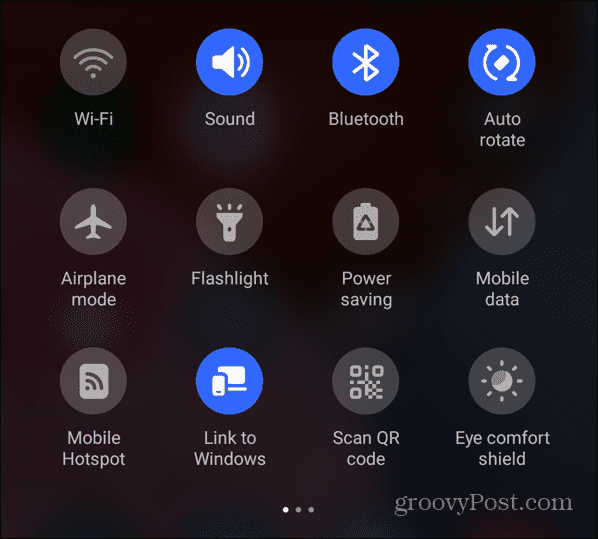
Pentru a verifica conexiunea dvs. de date, dezactivați Wi-Fi și răsfoiți un site web sau deschideți o aplicație. De asemenea, dacă aveți un plan limitat de date, dacă vă depășiți limita, aceasta va cauza o problemă cu hotspot-ul.
Gestionați setările de timeout hotspot
O altă setare de verificat este setările de timeout hotspot. Majoritatea telefoanelor moderne vor dezactiva automat hotspot-ul atunci când un dispozitiv nu este conectat după o anumită durată. Acest lucru ar putea face ca hotspot-ul dvs. să se oprească în continuare.
Navigați la setările avansate de hotspot mobil pe dispozitivul dvs. și căutați un buton de configurare. Odată ajuns în setările avansate, modificați timpul de expirare a hotspot-ului la ceva care funcționează cel mai bine pentru dvs. Asigurați-vă că salvați noua configurație dacă vi se solicită.

Această setare variază între dispozitive. De exemplu, un Google Pixel oferă un comutator de comutare pentru a dezactiva funcțiile de expirare a hotspot-ului. Un Samsung Galaxy, pe de altă parte, setează timpul la 20 de minute în mod implicit, dar îl puteți schimba sau seta la Nu expirați niciodată.
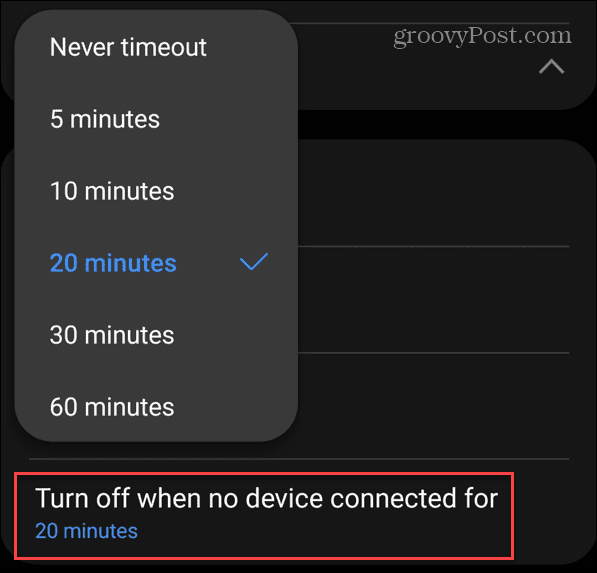
Dezactivați Economisirea bateriei pe Android
Dacă hotspot-ul tău Android continuă să se oprească, opțiunea de economisire a bateriei ar putea fi vinovată. Iar caracteristica limitează anumite aplicații, astfel încât să puteți trece peste zi fără a vă încărca. Cu toate acestea, această caracteristică utilă nu este recomandată atunci când utilizați telefonul ca punct de acces.
Găsi Economizor baterie funcția din secțiunea de setări de pe dispozitivul dvs. Android. S-ar putea să fie pe umbra de notificare, astfel încât să poată fi activată sau dezactivată printr-o atingere.
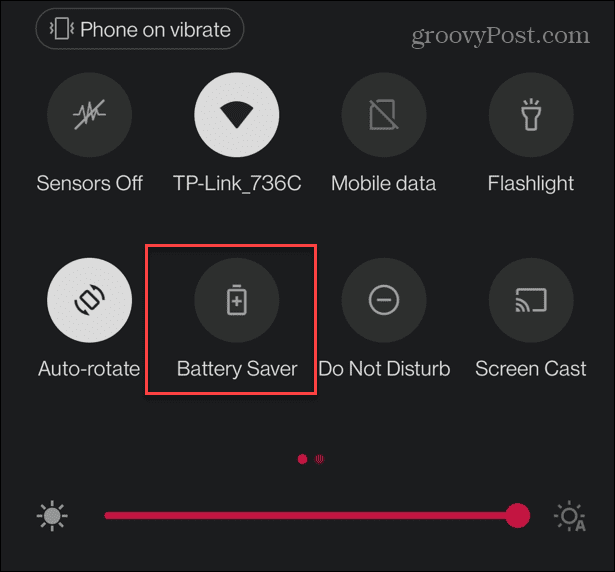
Sau, dacă îl găsiți în Setări, asigurați-vă că dezactivați opțiunea de economisire a bateriei - ar putea fi intitulată Economisire de energie in schimb.
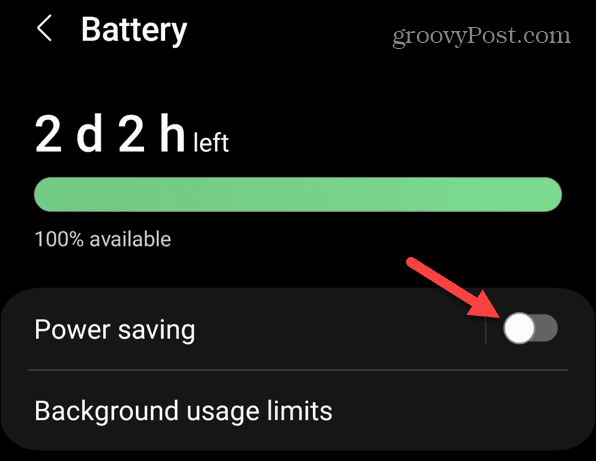
Actualizați-vă dispozitivul pentru a remedia Android Hotspot-ul continuă să se oprească
Actualizările de aplicații și de sistem oferă securitate și erori importante și adesea necesare. Dacă hotspot-ul dvs. continuă să se oprească, ar putea fi o eroare a sistemului sau a aplicației - o remediere ar putea fi la câteva atingeri distanță.
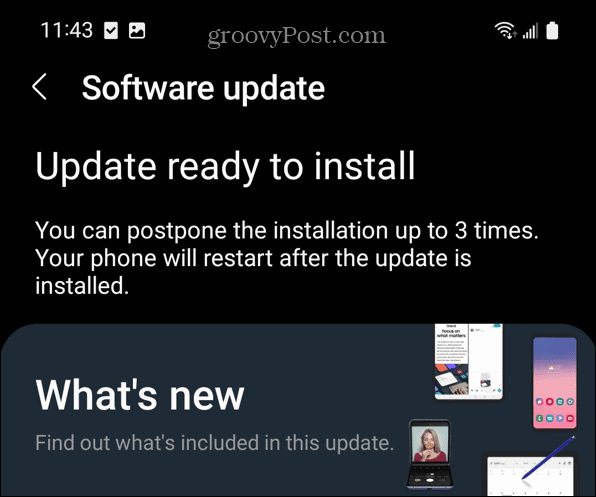
Pe lângă actualizarea sistemului de operare al telefonului, ar trebui actualizați aplicațiile pe Android. Uneori, aplicațiile care accesează setările de rețea și rulează în fundal ar putea cauza închiderea hotspot-ului.
După ce ați actualizat totul, încercați hotspot-ul dvs. pentru a vedea dacă se oprește în continuare.
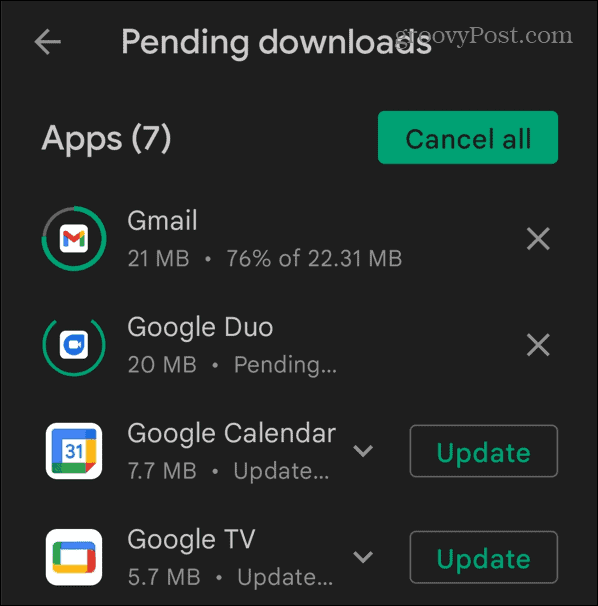
Dezactivați conexiunea Wi-Fi
Dacă dispozitivul dvs. hotspot este conectat la Wi-Fi, va folosi acea conexiune înainte de conexiunea de date. Și nu vă puteți folosi dispozitivul Android ca hotspot cu Wi-Fi.
Chiar dacă telefonul dvs. nu este conectat la Wi-Fi, acesta caută continuu o rețea nouă sau salvată. Acest lucru este valabil mai ales dacă aveți Android setat găsiți Wi-Fi automat.
Glisați pe ecran pentru a afișa nuanța de notificare și dezactivați Wifi buton.

De asemenea, verificați toate setările de rețea avansate disponibile și dezactivați-le. De exemplu, veți dori să dezactivați toate setările avansate de conexiune Wi-Fi care vor scana pentru rețele disponibile, chiar dacă Wi-Fi este dezactivat.
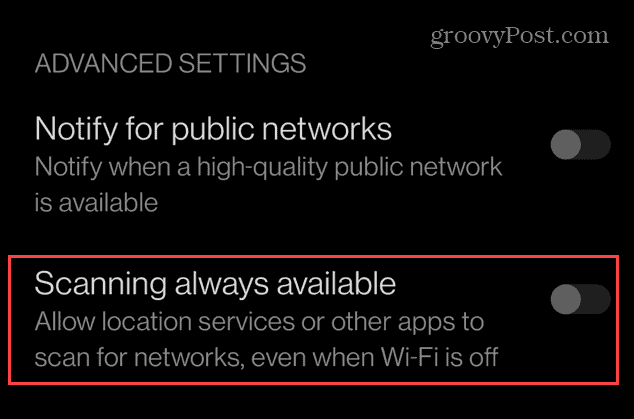
Remediați hotspot-ul Android
Dacă utilizați un dispozitiv Android ca hotspot și acesta se oprește în continuare, ar trebui să îl puteți relua folosind soluțiile de mai sus. Indiferent dacă vă aflați în dificultate sau doriți viteze mai mari oferite de dispozitivul dvs., un hotspot Android este întotdeauna util.
Puteți face mai multe cu setările de rețea Android. De exemplu, poate doriți să distribuiți Acreditări Wi-Fi pe Android folosind un cod QR. Sau, dacă Wi-Fi pe Android nu se conectează, poate fi necesar găsiți parola Wi-Fi.
Există mai multe sfaturi și trucuri Android pe care ați dori să le consultați. De exemplu, aflați despre restabilirea contactelor șterse pe telefonul dvs. sau dacă trebuie să limitați timpul petrecut pe dispozitiv, verificați timpul de utilizare pe Android.


